3种自定义显示模式:仿针管笔线稿、仿蓝图、仿AutoCAD
自定义“仿针管笔线稿”效果显示模式
Step1:
命令栏键入”options”,弹出设置菜单;左侧菜单拖至最下部,单击View-diaplay modes(视图-显示模式)。

Step2:
选中“pen”(钢笔模式),点击左下角”copy”(复制)。跳转到一个新建之显示模式。
在弹出的窗口中进行如下设置:
1)将”display mode option”(显示模式选项)下的”name”设为”analysis”;
background(背景)栏目选择“solid colour”(纯色填充),并把色彩选为纯白色。
2) 在visibility(可见性)栏中,勾选”show seams”,”show intersections”,以在线稿中显示相交线。
3) 取消勾选从”show text”到”show pointcloud”的可选项。
4)Light Scheme(照明图示)中,lighting method(照明方式)选择”no light”(无照明),ambient colour设为纯白色。
Step3:
找到左侧菜单列表的”View-Display mode-Analysis-Objects” (视图-显示模式-Analysis-物件);
点开“Objects”(物件)字样左侧的小三角图标,选择三级菜单中的”Curve”(曲线),将Curve colour usage设为”using single colour”(使用单一颜色)。
Step4:
找到左侧”lines”(线),把Technical line type settings(技术图纸线型设置)中的线型依照如下设置:
Hidden line使用单一颜色(较深灰色),线宽为1;
Edge和Silhouette保持默认,其中,silhouette线宽为2;
Intersection line使用单一颜色(浅灰色),线宽为1.
按OK键确认。
Step 5:
点击视图标签右侧的小三角,选择显示模式至“Analysis”,查看仿针管笔线稿出图的效果。
自定义“仿蓝图”效果显示模式
Step1:
回到上文“仿针管笔线稿”设置过程中的Step2,选择上文设置所建立的的”Anlysis”模式,单击左下角“copy”(复制),得到一个新建显示模式。将名称设为“Blueprint”.
Step2:
如法炮制。设置参数如下。
线型设置如下:
【说明】
为达到“线分三等”之传统硫酸纸晒出的“蓝图”效果,
此处将silhouette (皮拉线) 的颜色设为最深的略偏紫的蓝黑色,
将intersection (交线) 和edge (轮廓线) 设为蓝色,
将hidden lines (看线) 设为深蓝色。
Step 3:
依照上文step 5的方式切换显示模式,查看Blueprint(“蓝图”)显示模式的效果。
Step4:
使用”viewcapturetofile”命令即可”晒”出图。注意”resolution”(分辨率)适当增大,”scale”(比例)设为1。
自定义“仿AutoCAD”效果显示模式
Step1:
回到上文“针管笔线稿”设置过程中的Step2,选择其中的”Wireframe”(线框模式),单击左下角“copy”(复制),得到一个新建显示模式,命名为”AutoCAD”.
Step2: 按照如下方式设置:
要将Viewport setting中的背景色改为”solid colour”(纯色填充),设为纯黑色。
Step3:
同上,切换视图的显示模式至“AutoCAD”,查看效果。
注意”layer” (图层)的颜色设置。
文章源自微信公众号:闲渊斋
本文来源于互联网,版权归原作者所有,海南BIM-xycost.com仅作学习之用。
















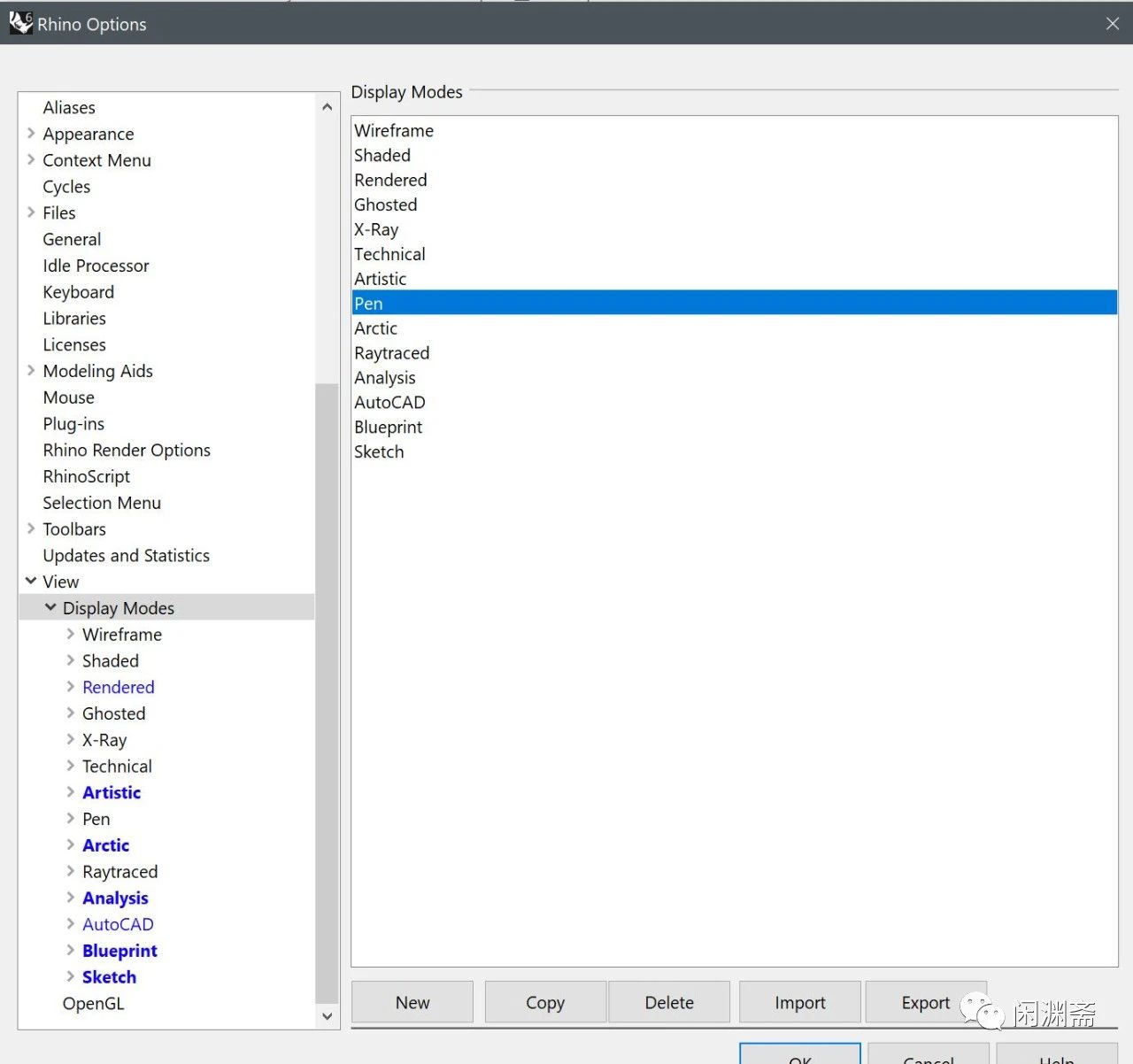

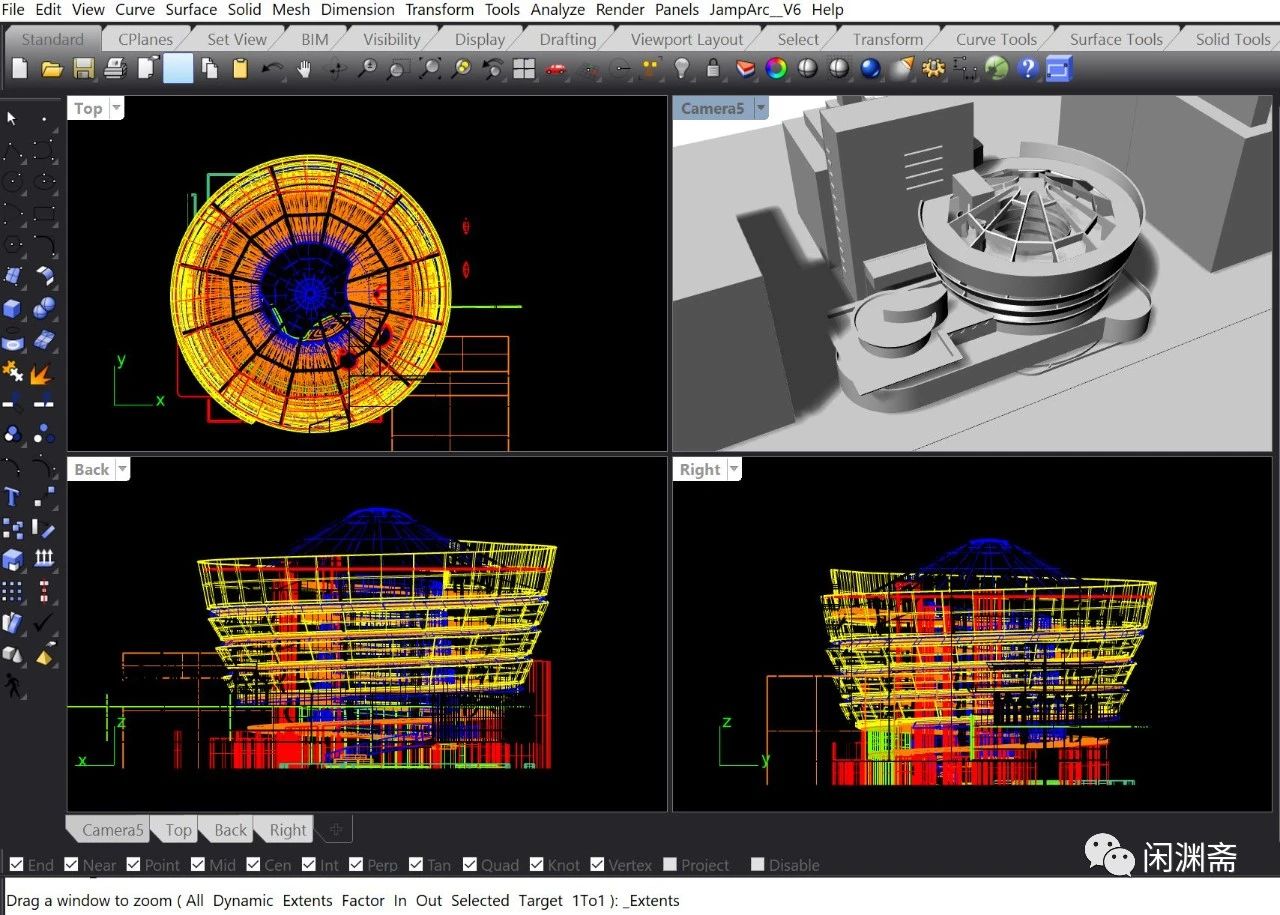
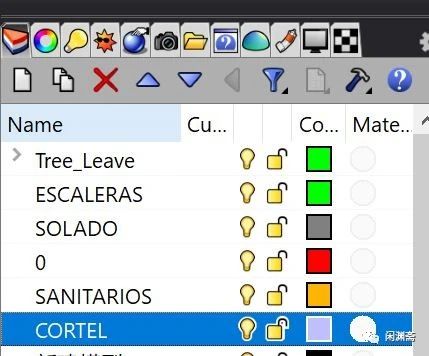






评论0